🚀 سلام به همه دوستان و علاقهمندان به دنیای لینوکس! 👋 اگر شما هم مثل من به امنیت سرور اهمیت میدید و دنبال راهی هستید که دسترسی به سرور لینوکسیتون رو امنتر کنید، این مقاله دقیقاً برای شماست. 💡 توی این آموزش، قراره باهم یاد بگیریم چطور پورت پیشفرض سرویس SSH (که معمولاً ۲۲ هست) رو تغییر بدیم تا جلوی دسترسیهای غیرمجاز رو بگیریم. 🔐 پس با من همراه باشید تا قدمبهقدم این کار رو انجام بدیم و سرورمون رو مثل یه قلعه مستحکم کنیم! 🏰
💡 چرا تغییر پورت SSH انقدر مهمه؟
سرویس ssh (مخفف Secure Shell) ابزاریه که به ما اجازه میده از راه دور به سرور لینوکسیمون وصل بشیم و اون رو مدیریت کنیم. 🖥️ اما یه مشکل وجود داره: پورت پیشفرض SSH که ۲۲ هست، خیلی شناختهشدهست و هکرها معمولاً اولین جایی که برای حمله امتحان میکنن، همین پورت ۲۲ هست. 🔴 اگه رمز عبور سرور شما به هر دلیلی لو بره، تغییر پورت میتونه یه لایه امنیتی اضافی ایجاد کنه و کار رو برای افراد غیرمجاز سختتر کنه. 🔒 توی این مقاله، من بهتون نشون میدم که چطور با چند قدم ساده، پورت SSH رو تغییر بدید و امنیت سرور رو بالا ببرید. 🚀
✅ پیشنیازها: قبل از شروع چی لازم داریم؟
برای اینکه بتونید پورت SSH رو تغییر بدید، باید چند چیز رو آماده کنید. نگران نباشید، این پیشنیازها خیلی سادهست! 😊
🔹 دسترسی به سرور با SSH: باید بتونید با یه ابزار مثل PuTTY یا ترمینال به سرور وصل بشید.
🔹 دسترسی Root یا Sudo: برای ویرایش فایلهای سیستمی، باید دسترسی روت یا کاربر با权限 sudo داشته باشید.
✅ فایروال فعال: بهتره یه فایروال مثل CSF یا ufw روی سرور داشته باشید تا پورت جدید رو باز کنید.
✅ ویرایشگر متن: ما از ویرایشگر nano استفاده میکنیم، چون کار باهاش سادهست. اگه نصب نیست، نگران نباشید، توی مراحل نصبش میکنیم.
🔹 یه پورت دلخواه: یه عدد بین ۱ تا ۶۵۵۳۵ انتخاب کنید که بعداً بهعنوان پورت جدید SSH استفاده بشه (مثلاً 2222).
🛠 مراحل تغییر پورت SSH:
حالا که پیشنیازها رو آماده کردیم، وقتشه دست به کار بشیم! 🔧 این مراحل رو با دقت دنبال کنید تا پورت SSH سرور لینوکسیتون رو تغییر بدید.
🛠 قدم ۱: نصب ویرایشگر nano (در صورت نیاز)
برای ویرایش فایلهای تنظیمات SSH، از ویرایشگر nano استفاده میکنیم. اگه قبلاً نصبش نکردید، با دستور زیر میتونید نصبش کنید:
📌 برای CentOS:
yum install nano -y📌 برای Ubuntu:
sudo apt-get install nano -y⚠️ هشدار: توی اوبونتو، اگه کاربرتون دسترسی root نداره، بعد از وارد کردن دستور، باید رمز عبور روت رو وارد کنید.
🛠 قدم ۲: باز کردن پورت جدید توی فایروال
قبل از اینکه پورت SSH رو تغییر بدیم، باید پورت جدید (مثلاً 2222) رو توی فایروال باز کنیم، وگرنه ممکنه ارتباطتون با سرور قطع بشه! 🚫
🔵 اگه از CSF استفاده میکنید:
- فایل تنظیمات CSF رو باز کنید:
nano /etc/csf/csf.conf- توی خط TCP_IN، پورت جدید (مثلاً 2222) رو اضافه کنید:
TCP_IN = "20,21,2222,25,80,..."- تغییرات رو ذخیره کنید (Ctrl+X، بعد Y، بعد Enter) و فایروال رو ریاستارت کنید:
csf -r🔵 اگه از ufw استفاده میکنید:
- پورت جدید رو باز کنید:
ufw allow 2222/tcp- وضعیت فایروال رو چک کنید:
ufw status🛠 قدم ۳: ویرایش فایل تنظیمات SSH
حالا باید فایل تنظیمات SSH رو ویرایش کنیم تا پورت پیشفرض (22) رو به پورت جدید تغییر بدیم. 🚀
🔹 این دستور رو اجرا کنید تا فایل تنظیمات باز بشه:
nano /etc/ssh/sshd_config🔹 توی فایل، دنبال خطی بگردید که نوشته:
#Port 22- اگه پیداش کردید، علامت # رو از اول خط بردارید و عدد 22 رو به پورت دلخواه (مثلاً 2222) تغییر بدید:
Port 2222- اگه این خط رو پیدا نکردید، نگران نباشید! میتونید با زدن Ctrl+W کلمه “Port” رو جستجو کنید.
- اگه باز هم نبود، خودتون یه خط جدید به انتهای فایل اضافه کنید:
Port 2222🔹 تغییرات رو ذخیره کنید:
- کلید Ctrl+X رو بزنید، بعد Y و در آخر Enter.
🛠 قدم ۴: ریاستارت سرویس SSH
برای اعمال تغییرات، باید سرویس SSH رو ریاستارت کنیم. این کار رو با دستور زیر انجام بدید:
service sshd restart🚀 اگه همهچیز درست پیش بره، ارتباط شما با سرور قطع میشه (چون پورت عوض شده). حالا باید با پورت جدید دوباره وصل بشید.
🛠 قدم ۵: اتصال با پورت جدید
نرمافزار PuTTY (یا هر ابزار دیگهای که استفاده میکنید) رو باز کنید:
🔵 توی بخش Host Name، آدرس IP سرور رو وارد کنید.
🔵 توی بخش Port، پورت جدید (مثلاً 2222) رو وارد کنید.
🔵 روی Open کلیک کنید و وارد سرور بشید.
🎉 تبریک میگم! اگه همهچیز درست باشه، الان با پورت جدید به سرور وصل شدید و یه قدم بزرگ برای امنتر کردن سرورتون برداشتید. 🏆
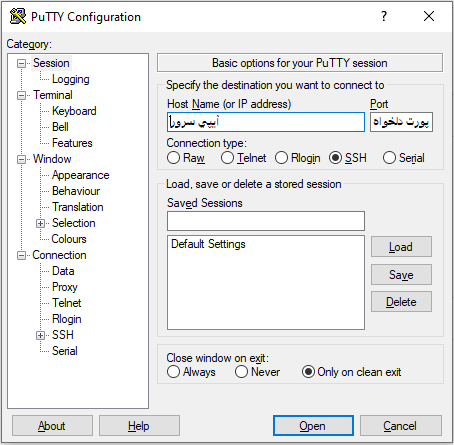
⚠️ نکات و هشدارهای مهم تغییر پورت SSH
برای اینکه کارتون بدون مشکل پیش بره، این نکات رو حتماً رعایت کنید:
⚡️ هشدار: قبل از تغییر پورت، حتماً پورت جدید رو توی فایروال باز کنید، وگرنه ممکنه دسترسیتون به سرور قطع بشه و مجبور بشید از طریق کنسول KVM یا VNC وارد بشید. 🚫
🔒 نکته امنیتی: پورتهای معروف (مثل 80، 443، یا 8080) رو برای SSH انتخاب نکنید، چون این پورتها هم ممکنه هدف حمله باشن. یه عدد تصادفی بین 1024 تا 65535 انتخاب کنید.
🛠 رفع خطا: اگه بعد از ریاستارت سرویس SSH به سرور وصل نشدید:
- مطمئن شید که پورت جدید توی فایروال بازه.
- فایل تنظیمات /etc/ssh/sshd_config رو دوباره چک کنید که درست ویرایش شده باشه.
🔺 بهبود عملکرد: برای امنیت بیشتر، میتونید از Fail2Ban استفاده کنید تا جلوی حملات Brute-Force رو بگیرید.
🎯 نتیجهگیری: سرور امنتر، خیال راحتتر!
با تغییر پورت SSH، شما یه قدم بزرگ برای بالا بردن امنیت سرور لینوکسیتون برداشتید. 🔒 حالا دیگه هکرها نمیتونن بهراحتی به پورت پیشفرض ۲۲ حمله کنن و سرورتون خیلی امنتر شده. 🚀 این فقط یکی از راههاییه که میتونید با لینوکس و سرور کار کنید، اما اگه دنبال یه سرور باکیفیت و قابل اعتماد هستید، من بهتون پیشنهاد میکنم یه سر به زویپ سرور بزنید. 🎉
توی زویپ سرور میتونید سرورهای مجازی و اختصاصی با سرعت بالا، هاستینگ باکیفیت، دامنه و حتی لایسنسهای نرمافزاری رو با بهترین قیمت تهیه کنید. 🖥️ خیالتون از پشتیبانی و زیرساخت قوی راحت باشه! پس همین حالا به سایت زویپ سرور برید و سرور دلخواهتون رو انتخاب کنید. 🏆
امیدوارم این آموزش براتون مفید بوده باشه! اگه سوالی دارید، توی کامنتها بپرسید. 😊







